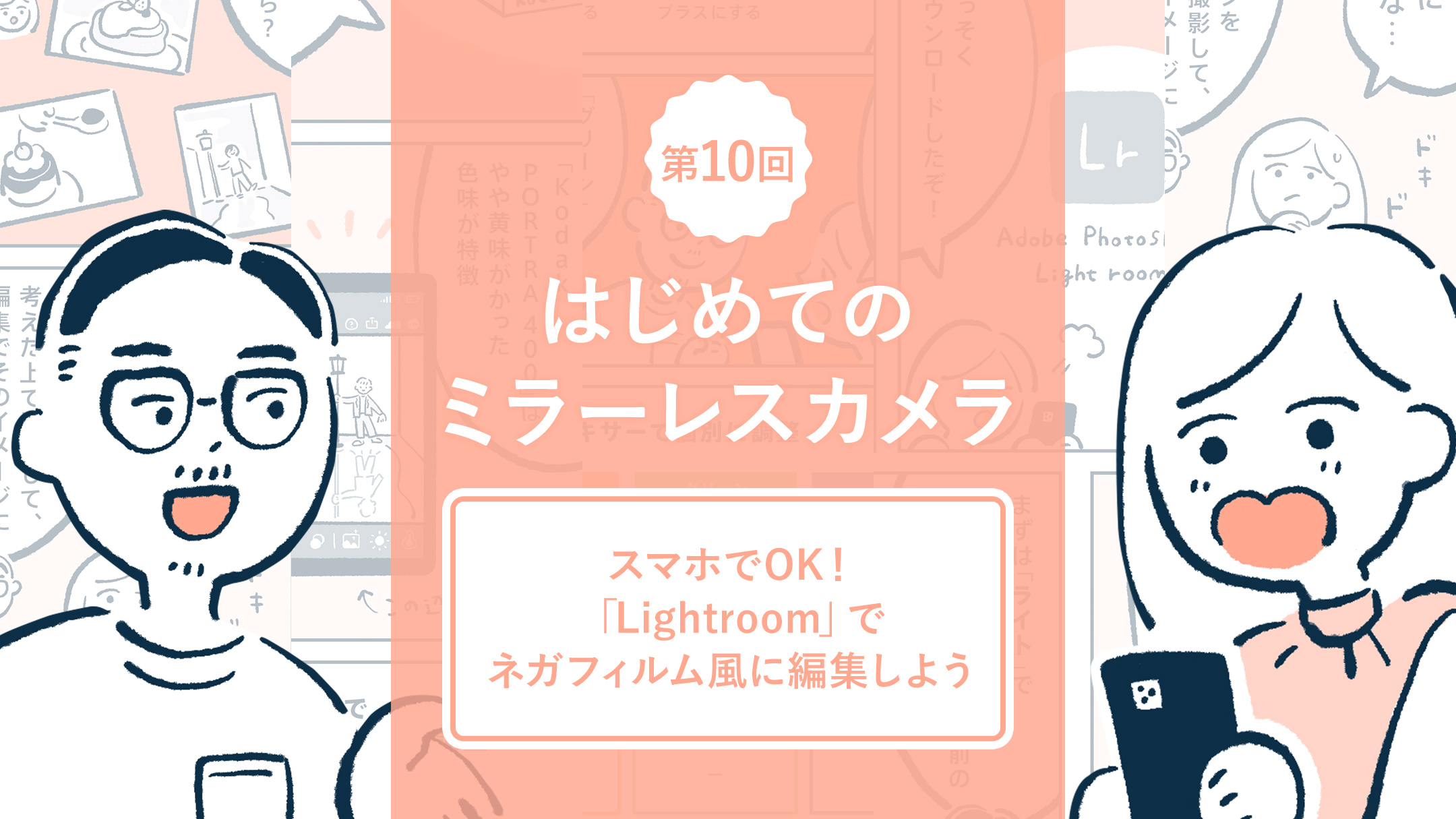
写真初心者のミナちゃんが、カメラや写真について学んでいく連載企画「はじめてのミラーレスカメラ」第10回。カフェでこれまで撮影していた写真を見返していたミナちゃん。すると、「自分らしい写真に仕上げてみたら?」と嵐田さんからアドバイスが! ネガフィルム「Kodak PORTRA 400」のような風合いを出す編集を教わりながら、自分らしい表現について考えます。

ミナちゃん
好きなものを詰め込んだ自分の写真を見返すのが何より楽しい。 Z 50が相棒!

嵐田さん
東京を拠点に、家族写真や都市光景を中心に撮影するフォトグラファー。





さらに詳しく! ネガフィルム「Kodak PORTRA 400」風の仕上げ方
撮影した写真を自分の完成イメージにより近づけるため、画像編集ソフトやアプリで写真を調整することを「編集」といいます。あらかじめ完成イメージを頭で考えた上で、それを再現するように「明るさ」や「色味」を調整します。今回は編集ツール「Lightroom」を使って、ネガフィルム「Kodak PORTRA 400」の風合いを作ることをゴールとした、編集の一例をレクチャーします。
Z 50、NIKKOR Z MC 105mm f/2.8 VR S
「ライト」による写真の基本補正
①「ポイントカーブ」による大まかな明るさの補正
対角線上に引かれたラインの形を変化させることで、明るさやコントラストを補正することができます。「Kodak PORTRA 400」に近づけるには、かなり緩いS字のカーブを描くイメージで明るさとシャドウを調整します。
- 中間調:写真の明るい部分を表すハイライトと、写真の暗い部分を表すシャドウの、中間部分の明るさを高くするため、中心点を少し持ち上げる。
- シャドウ:画像内の黒をグレーに寄せてネガフィルムの風合いを出すため、シャドウ部分を少し持ち上げる。
②スライダーによる微調整
ポイントカーブで大まかに明るさを調整したら、スライダーを使って下記の要素の微調整を行います。
- 露光量:全体の明るさを表す。明るく仕上げたいときはプラスにし、暗めに仕上げたいときはマイナスにする
- コントラスト:写真の明暗差を表す。朝夕など光が柔らかい時間の写真はコントラストを上げて引き締め、昼の光が硬い時間はコントラストを下げてゆるめると、ちょうどいい仕上がりに。
- ハイライト:写真の明るい部分。白飛び気味の部分を補正するため、マイナスにする。
- シャドウ:写真の暗い部分。暗い部分のディテールを見せるイメージで、プラスにする。
元の写真の光量と仕上がりイメージでどの程度調整するかは変わります。明るくしすぎることで起こる「白飛び」には注意しましょう。ハイライトのクリッピング機能で白飛びする箇所を確認しながら調整するのがおすすめです。
ライトのみ修正した写真
「カラー」よる色味の補正
①「カラーミキサー」による個別の色味調整
Kodak PORTRA400は、グリーン、ブルー、オレンジの色の出し方がポイントです。各色を以下の要領で調整します。
<グリーン>
デジタルはグリーンが強く出るため、大胆に彩度を下げるように意識する
- 色相:ややプラスにして、ブルー寄りにする。
- 彩度:色相をプラスにすると色味が濃く出るため、大きくマイナスにしてナチュラルにする。
<ブルー>
ややグリーンに寄せる。
- 色相:マイナスにしてグリーン寄りにする。大きく印象が変わるため、やりすぎないように注意。
- 輝度:マイナスにしてやや暗くする。・彩度:輝度をマイナスにすると彩度が上がるため、適宜調整する。輝度の調整でちょうどいい場合は不要。
<オレンジ>
人肌の調整に使用します。フィルムでは赤みのある健康的な色よりも、黄色味が強い色合いになります。
- 色相:デジタルは赤みが強く出るため、イエロー寄りにする。
- 彩度:色相をプラスにすると人の血色が悪く見えるため、プラスにしてバランスを取る。
②「色温度」・「色被り補正」・「カラーグレーディング」による全体の色味補正
写真全体にブルー・グリーン・イエローを足すことで、よりそれらしい色合いに仕上げることができます。
- 色温度:ブルーに寄せる。
- 色被り補正:グリーンに寄せる。
- カラーグレーディング:シャドウとハイライトをイエローに寄せ、温かみのある印象にする。
編集前の写真/編集後の写真
ネガフィルムらしさを出す。+αのテクニック
- 「粒子」の機能で写真にあえてノイズを作り、アナログ感を出す。
- 「周辺光量補正」をマイナスにすると、広角レンズなどで見られる「周辺光量落ち」のような仕上がりに。視線を中央に集める効果も。
※編集アプリ「VSCO」でフィルムライクに仕上げる記事はこちら!
嵐田さんアドバイス:編集時の環境はスマホで十分!
SNSに写真をアップ予定なら、一般的な閲覧環境、つまりスマホから見られることを想定して編集するとイメージに沿った作品を見てもらえます。だから僕自身は編集もほとんどスマホ。また、画面の明るさもデフォルト設定で編集したほうが、閲覧時のギャップを減らせます。
自分らしい写真表現を見つけるヒント
撮影時に思い描いた風景を、編集で写真に反映するまでを写真撮影のゴール。編集の仕方に迷うようなら、まずはベンチマークとなるイメージや作品を自分で見つけましょう。おすすめは、さまざまな作品に幅広く触れてみることです。クラシックなフォトグラファーの写真集だったり、好きな映画やドラマのトーンを研究したり、気になるものはどんどん撮影や編集に取り入れてみてください。いくつかのエッセンスを意識してそれに近づけるようにしてみると、最終的にはそれらが融合して自分だけのエッセンスになるはず。
Adviser's Note


ニコンのカメラから出力されるJPGは色調が素直で、そのままでも十分綺麗なのですが、せっかくですので編集して自分のイメージにより近づけるとよいでしょう。「記憶のなかの空はもっと青かった」といった気持ちを編集で反映させることで、写真がいっそう「自分のものになる」のです。写真を編集したことがない人にとっては、敷居が高いかもしれませんが、はじめは明るさを変えるだけでも印象がかなり変わりますのでぜひチャレンジしてみてください。
夢中で編集をしていると際限なく調整してしまい、激しく白飛び・黒つぶれしてしまったり、色飽和※が起こったりと、気が付いたら写真が破綻してしまうことがあります。あらかじめ、仕上がりのゴールイメージを持ってから編集を始めるとよいでしょう。
※色飽和……色の階調が失われ、ディテールが潰れてしまう現象。編集においては彩度・色相を上げすぎることで起きやすい。
illust:冨田マリー(@tomitamary_)
Supported by 東京通信社
Adviser

嵐田大志
スマートフォンのアプリを活用し、フィルム風の空気感を表現。家族や身近なものを中心にしつつ、頻繁に旅する海外でのスナップを撮り続けている。著書に『デジタルでフィルムを再現したい』(玄光社)















